Cara Mengaktifkan Smart Sidebar di HP Oppo dan Merapikannya

KOMPAS.com - Layar utama ponsel, atau yang biasa dijuluki home screen, memiliki ruang yang cukup terbatas. Terlebih, ruang di home screen biasanya dipakai untuk menampilkan berbagai informasi penting seperti waktu, cuaca, dan lain sebagainya.
Sehingga, aplikasi-aplikasi favorit kita mungkin saja tidak bisa dimuat dalam home screen. Apalagi jika kita ingin membuat tampilan home screen rapi, maka setidaknya harus ada sedikit aplikasi yang tampil di layar utama tersebut.
Nah, untuk membuat home screen lebih rapi dan mempermudah pengguna mengakses aplikasi yang terpasang di ponsel mereka dengan cepat, Oppo menyediakan Smart Sidebar.
Baca juga: Cara Menampilkan Layar HP ke TV dengan Ponsel Oppo
Fitur ini memungkinkan pengguna melihat daftar pintasan aplikasi favorit mereka dengan sekali usapan (swipe) di bagian kiri atau kanan layar ponsel.
Cara Mengaktifkan Smart Sidebar
Smart Sidebar sendiri hadir di berbagai ponsel Oppo yang menjalankan tampilan antarmuka (UI) ColorOS 12, salah satunya adalah Reno7 4G.
Lantas, bagaimana cara mengaktifkan Smart Sidebar dan mengelola aplikasi yang ada di dalamnya?
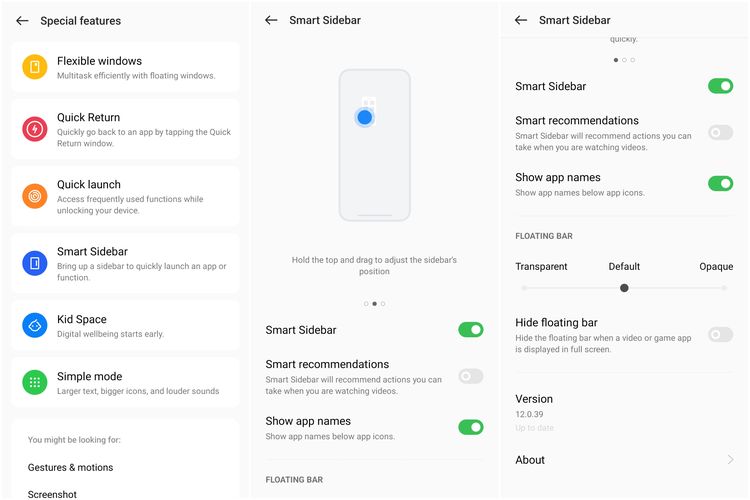 Ilustrasi menu pengaturan Smart Sidebar di ponsel Oppo.
Ilustrasi menu pengaturan Smart Sidebar di ponsel Oppo.Untuk mengaktifkan Smart Sidebar di HP Oppo adalah sebagai berikut:
- Kunjungi menu pengaturan (Settings) dan akses menu "Special features"
- Pilih menu "Smart Sidebar"
- Aktifkan toggle "Smart Sidebar" hingga berubah warna menjadi hijau
Beberapa saat kemudian, garis transparan pun akan hadir di sebelah kiri atau kanan layar ponsel, tergantung preferensi pengguna. Pengguna lantas bisa melakukan swipe ke kiri atau ke kanan pada garis ini untuk memunculkan tampilan Smart Sidebar.
Kembali ke pengaturan Smart Sidebar tadi, pengguna bisa mengatur tampilan dan desain Smart Sidebar mereka sesuai dengan keinginan.
Baca juga: Oppo A55 Punya Fitur Ramah Anak, Begini Bentuknya
Untuk transparansi, misalnya, mereka bisa membuat latar belakang Smart Sidebar menjadi transparan, setengah transparan, atau berwarna putih.
Kemudian, pengguna juga bisa menyembunyikan garis transparan untuk memunculkan Smart Sidebar tadi, serta menyembunyikan nama aplikasi yang ada di Smart Sidebar untuk menghemat tempat.
Cara menambah atau menghapus aplikasi dari Smart Sidebar
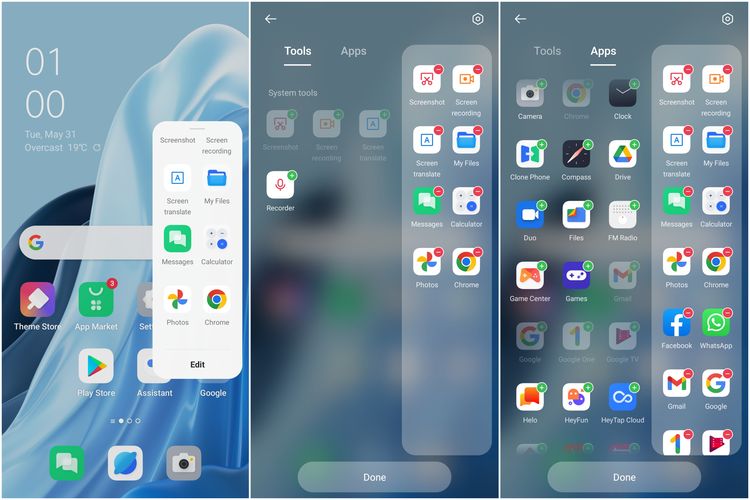 Cara mengelola aplikasi di Smart Sidebar di ponsel Oppo.
Cara mengelola aplikasi di Smart Sidebar di ponsel Oppo.Terkait aplikasi sendiri, pengguna tentunya bisa menghapus dan menambahkan beragam aplikasi favorit mereka ke dalam Smart Sidebar.
Caranya adalah dengan memunculkan tampilan Smart Sidebar dengan melakukan swipe pada garis transparan di sisi kanan atau kiri layar.
Baca juga: 5 Fitur Unik di Ponsel Oppo yang Hanya Ada di ColorOS 12
Kemudian, gulirkan Smart Sidebar ke bawah dan pilih tombol "Edit". Berikutnya, pengguna bisa menambahkan aplikasi atau fungsi sistem ke dalam Smart Sidebar mereka sesuka hati.
Untuk menambahkan aplikasi, pengguna bisa mengakses tab "Apps" setelah mengeklik tombol "Edit" tadi dan mengeklik ikon "+" berwarna hijau di tiap aplikasi.
Sementara untuk menghapus aplikasi atau sebuah fungsi dari Smart Sidebar, pengguna cukup mengeklik ikon "-" berwarna merah yang terletak di bagian kanan atas tiap aplikasi.
Jika sudah selesai merapikan Smart Sidebar dengan menambahkan atau menghapus aplikasi yang ada di dalamnya, pengguna bisa mengeklik tombol "Done" untuk kembali ke tampilan home screen.
Selesai, kini pengguna bisa lebih leluasa merapikan tampilan home screen mereka tanpa membuang-buang ruang hanya untuk sekadar menaruh pintasan aplikasi.
Sebab, berbagai aplikasi tersebut kini bisa diakses dengan mudah melalui tampilan "tersembunyi" yang bisa dihilangkan dan dimunculkan kapan saja hanya dengan mengusap atau swipe pada layar, baik itu ke kiri atau ke kanan.
Simak breaking news dan berita pilihan kami langsung di ponselmu. Pilih saluran andalanmu akses berita Kompas.com WhatsApp Channel : https://www.whatsapp.com/channel/0029VaFPbedBPzjZrk13HO3D. Pastikan kamu sudah install aplikasi WhatsApp ya.































































